
发布时间:2022-07-27 来源:win7旗舰版 浏览量:
1、打开我们的Excel工作表,用鼠标选中需要输入“√”标记的单元格,然后点击功能区的“开始:选项卡,点击“字体”后面的倒三角按钮,在出现的下拉菜单中选择“Marlett”字体。
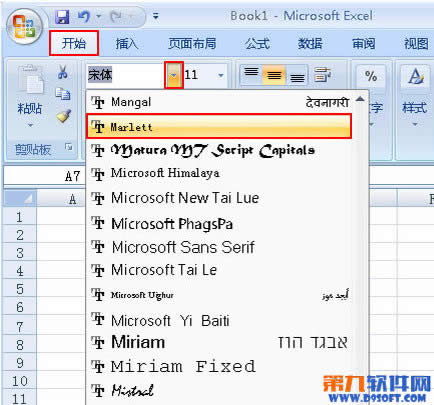
2、回到我们的工作表中,在刚刚选中的单选格中,使用键盘输入“a”或者“b”的按键,此时你会发现杂该单元格中会出现“√”,而你在其它的单元格中输入“a“或者“b”的时候,则是无法显示这样的标志的,如下图
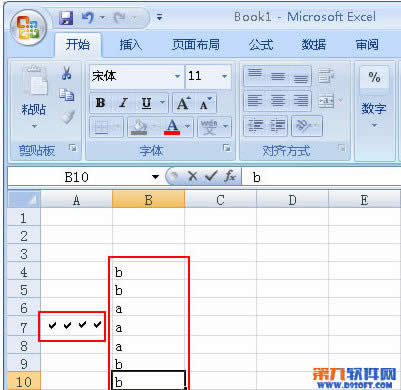
温馨提示:
在这里用户需要注意的是一定要先选中单元格再进行操作,只有你在选中的单元格中输入“a"、”b"小写字母的时候才会显示出来,若你是杂大写锁定开启的情况下输入字母,也无法出现“√“标志。
注:更多精彩教程请关注三联电脑教程栏目,三联电脑办公群:189034526欢迎你的加入
Excel2007怎么拆分单元格_Excel图文说明教程_本站
还是一样的,拆分的前提必须是拆分已合并的单元格,单个单元格无法拆分。步骤一、我们选择需要拆分的单元
知道漂亮美观的Excel2007文档内置主题样式_Excel图文说明教程_本站
Excel2007提供了很多非常精美的文档主题,这些主题由一组字体、颜色、线条和填充效果预定义,可
Excel2007怎么设置可编辑区域_Excel图文说明教程_本站
当制作了一张Excel工作表,需要给大家传阅修改时,你希望工作表中的某一部分内容被保护,而另一部分
Excel2007图文说明教程:数据输入技巧_Excel图文说明教程_本站
Excel2007基础教程:数据输入技巧通过使用一些有用的小技巧,可以简化将信息输入Excel 工